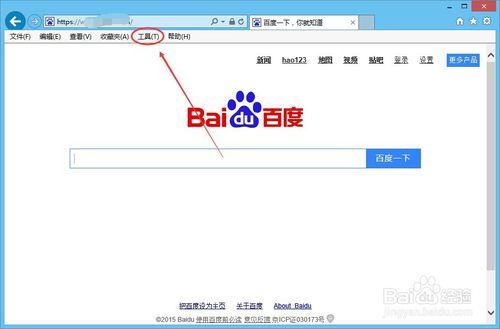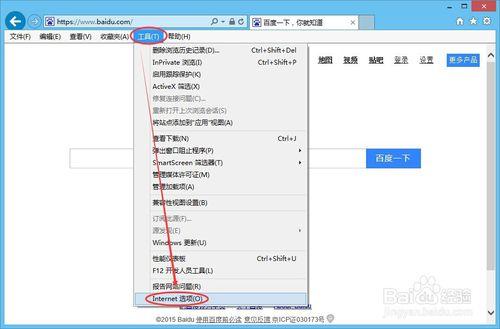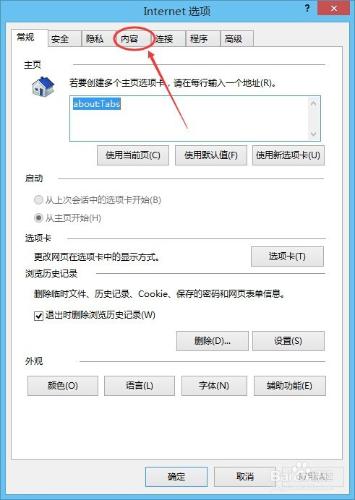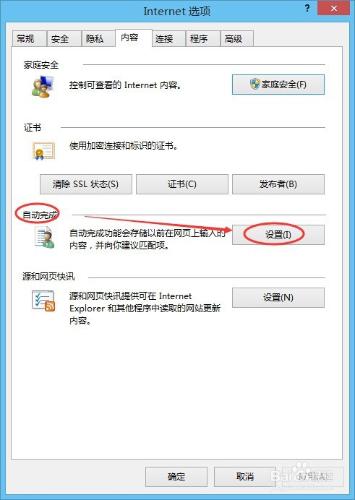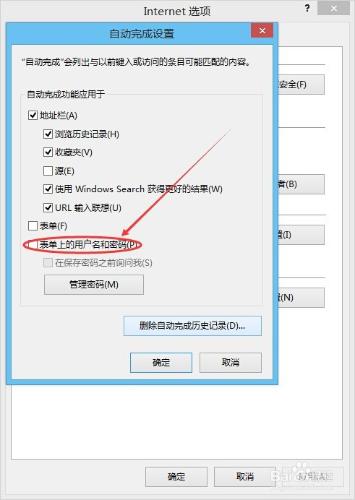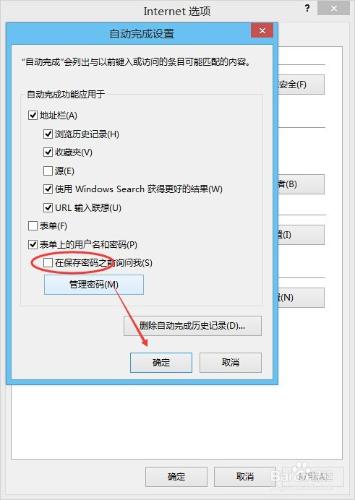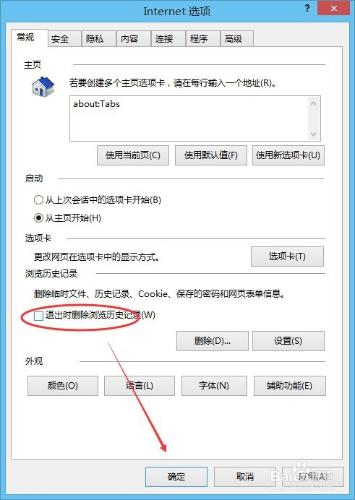怎麼設置IE瀏覽器自動保存登陸用戶名和密碼?很多時候看到別人在使用IE瀏覽器的時候,不要輸入登錄用戶名和密碼,IE瀏覽器自動完成了登錄用戶名和密碼輸入。這是 怎麼讓IE瀏覽器自動保存登陸用戶名和密碼的呢?下面我就來用IE11瀏覽器給大家說明下IE瀏覽器自動保存登錄用戶名和密碼的方法技巧。
工具/原料
IE瀏覽器設置自動保存用戶名和密碼
IE瀏覽器保存用戶名和密碼
怎麼設置IE瀏覽器自動保存登陸用戶名和密碼
首先打開IE瀏覽器,在IE瀏覽器左上方我們點擊“工具”菜單,如下圖所示。
在工具菜單彈出的下拉菜單裡,我們點擊下方的“Internet選項 ”,如下圖所示。
在Internet選項窗口上,我們點擊選項卡里的“內容”選項,如下圖所示。
在內容選項卡里,我們 在點擊自動完成模塊下的“設置”按鈕,如下圖所示。
在打開的自動完成設置對話框裡,我們將下方的“表單上的用戶名和密碼”勾選 中,如下圖所示。
勾選了“表單上的用戶名和密碼”這個後,這裡有個“在保存密碼之前詢問我”選項,這裡可以勾選,也可以不選。建議勾選上,如下圖所示。
最後,還要跟大家說下,要想讓IE瀏覽器保存住登錄的用戶名和密碼,我們就不能將“退出時刪除瀏覽器歷史記錄”給勾選上了,如下圖所示。
注意事項
本人的經驗是真實的經歷過的。如果該經驗幫助到您請給我投上一票或分享給有需要的朋友。本經驗有的細節部分可以跟你的操作過程不一樣,可能是版本不一樣,歡迎大家跟我一起交流討論。